गूगल कैलेंडर नियुक्तियों, जन्मदिनों, आयोजनों आदि पर नज़र रखने का एक शानदार तरीका है। यह एक निःशुल्क सेवा है जो हर प्लेटफॉर्म पर उपलब्ध करायी गयी है। लेकिन एक समय ऐसा भी आ सकता है जब आपको दूसरों के साथ समन्वय स्थापित करने की आवश्यकता होगी, और यहीं पर कैलेंडर साझा करना काम आता है।
अंतर्वस्तु
- Google में कैलेंडर कैसे साझा करें
- कैलेंडर को व्यापक रूप से कैसे साझा करें
- विशिष्ट लोगों के साथ कैसे साझा करें
यह मार्गदर्शिका आपको दिखाती है कि Google में कैलेंडर कैसे साझा करें। यह त्वरित और आसान है, लेकिन यह Google कैलेंडर वेबसाइट के माध्यम से किया जाना चाहिए, ऐप्स के माध्यम से नहीं। अन्य उपयोगकर्ताओं को भी Google खाते की आवश्यकता नहीं है, क्योंकि वे एक साझा लिंक का उपयोग करके आपके Google कैलेंडर तक पहुंच सकते हैं।
अनुशंसित वीडियो
Google में कैलेंडर कैसे साझा करें
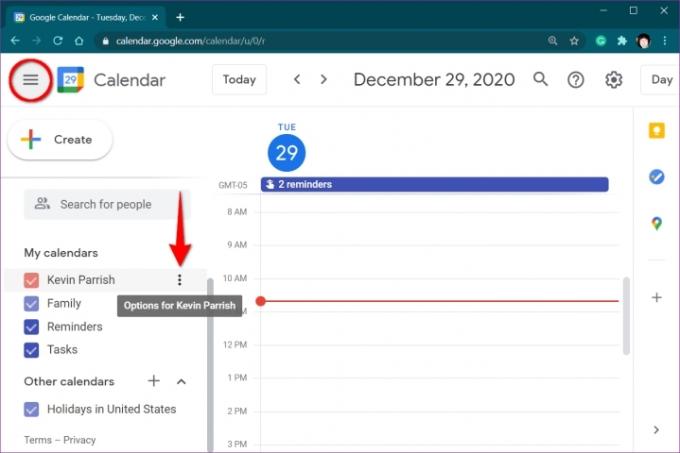
स्टेप 1: खुला गूगल कैलेंडर एक वेब ब्राउज़र में. फिर, आप ऐप्स का उपयोग करके कैलेंडर साझा नहीं कर सकते।
चरण दो: विस्तार करने के लिए क्लिक करें मेरे कैलेंडर बाईं ओर सूचीबद्ध. यदि आप इसे नहीं देखते हैं, तो मुख्य मेनू और पहुंच का विस्तार करने के लिए ऊपरी बाएं कोने में "हैमबर्गर" आइकन पर क्लिक करें मेरे कैलेंडर.
चरण 3: जिस कैलेंडर को आप साझा करना चाहते हैं उस पर माउस कर्सर को तब तक घुमाएँ जब तक कि तीन-बिंदु वाला आइकन दिखाई न दे। तीन बिंदु वाले आइकन पर क्लिक करें.
चरण 4: का चयन करें सेटिंग्स और साझाकरण पॉप-अप मेनू पर विकल्प।
यहां आपको एक्सेस अनुमतियां बदलने या विशिष्ट लोगों के साथ कैलेंडर साझा करने के विकल्प दिखाई देंगे।
कैलेंडर को व्यापक रूप से कैसे साझा करें
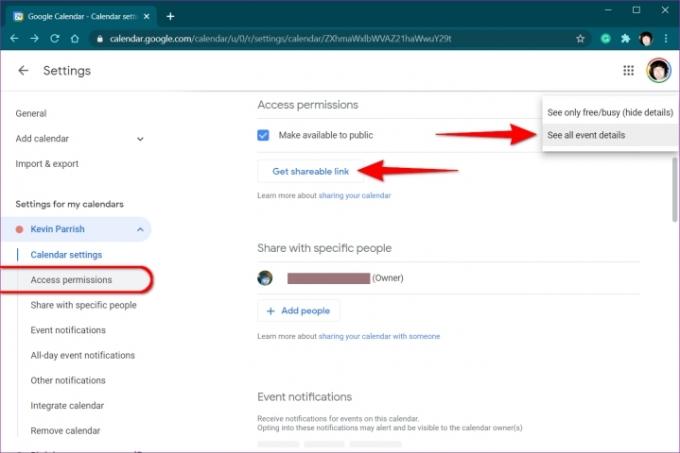
यह विकल्प उन लोगों के साथ कैलेंडर साझा करने के लिए आदर्श है जो आमतौर पर Google कैलेंडर का उपयोग नहीं करते हैं।
स्टेप 1: कैलेंडर सेटिंग अभी भी खुली होने पर, चयन करें पहुँच अनुमतियाँ बाईं ओर सूचीबद्ध.
चरण दो: के आगे वाले बॉक्स को चेक करें जनता के लिए उपलब्ध करायें दाईं ओर सूचीबद्ध।
चरण 3: क्लिक ठीक है पॉप-अप विंडो में यह स्वीकार करने के लिए कि कैलेंडर को सार्वजनिक करने से सब कुछ दुनिया के लिए दृश्यमान हो जाता है।
चरण 4: क्लिक करें सभी घटनाएँ देखें बटन दबाएं और बदलें केवल खाली/व्यस्त देखें (विवरण छिपाएँ) यदि ज़रूरत हो तो।
चरण 5: क्लिक करें साझा करने योग्य लिंक प्राप्त करें यूआरएल पुनः प्राप्त करने के लिए बटन जिसे आप दूसरों के साथ साझा कर सकते हैं।
कैलेंडर को सार्वजनिक रूप से साझा करना बंद करने के लिए, इसके आगे वाले बॉक्स को अनचेक करें जनता के लिए उपलब्ध करायें सेटिंग।
विशिष्ट लोगों के साथ कैसे साझा करें
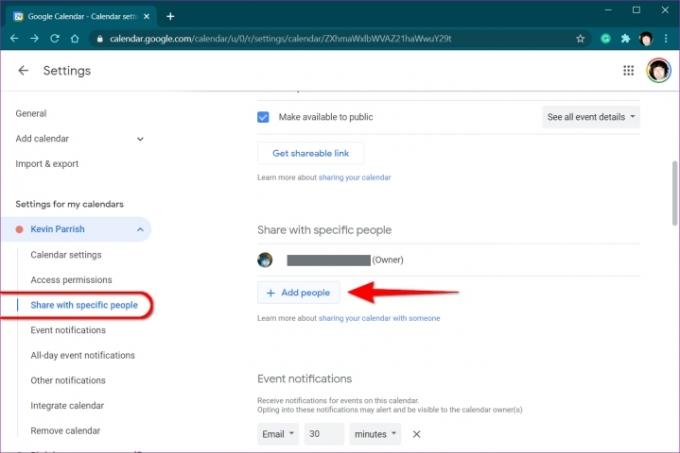
स्टेप 1: कैलेंडर सेटिंग अभी भी खुली होने पर, चयन करें विशिष्ट लोगों के साथ साझा करें बाईं ओर सूचीबद्ध.
चरण दो: पर क्लिक करें + लोगों को जोड़ें दाईं ओर प्रदर्शित बटन।
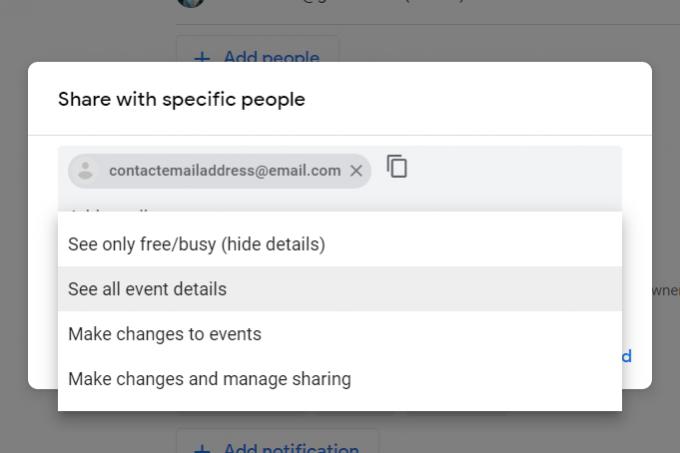
चरण 3: जब स्क्रीन पर एक पॉप-अप विंडो दिखाई दे, तो संपर्क का ईमेल पता दर्ज करें और अतिरिक्त संपर्कों के लिए आवश्यकतानुसार दोहराएं।
चरण 4: क्लिक करें नीचे वाला तीर अंतर्गत अनुमतियां ड्रॉप-डाउन सूची पर चार विकल्पों में से एक का चयन करने के लिए।
चरण 5: क्लिक करें भेजना कैलेंडर आमंत्रण भेजने के लिए बटन। प्राप्तकर्ता को आपके साझा कैलेंडर तक पहुंच प्राप्त करने के लिए ईमेल किए गए लिंक पर क्लिक करना होगा।
आप व्यक्तियों को कैलेंडर में परिवर्तन करने की भी अनुमति दे सकते हैं। ऐसा करने के लिए, नीचे सूचीबद्ध उनके नाम और ईमेल पते के आगे नीचे तीर पर क्लिक करें विशिष्ट लोगों के साथ साझा करें. विकल्पों में शामिल हैं घटनाओं में परिवर्तन करें और परिवर्तन करें और साझाकरण प्रबंधित करें. यहां आप उनके एक्सेस को बीच में स्विच भी कर सकते हैं सभी इवेंट विवरण देखें और केवल खाली/व्यस्त देखें (विवरण छिपाएँ) मोड.
कैलेंडर को व्यक्तियों या समूहों के साथ साझा करना बंद करने के लिए, क्लिक करें एक्स उनके नाम के आगे और ईमेल पता नीचे सूचीबद्ध है विशिष्ट लोगों के साथ साझा करें.
संपादकों की सिफ़ारिशें
- Google अपने कुछ कर्मचारियों के लिए वेब एक्सेस में कटौती क्यों कर रहा है?
- सारा इंटरनेट अब Google के AI के अंतर्गत है
- सबसे आम Microsoft Teams समस्याएँ, और उन्हें कैसे ठीक करें
- अपने वीएचएस टेप को डीवीडी, ब्लू-रे या डिजिटल में कैसे बदलें
- म्यूजिकएलएम क्या है? Google का टेक्स्ट-टू-म्यूज़िक AI देखें
अपनी जीवनशैली को उन्नत करेंडिजिटल ट्रेंड्स पाठकों को सभी नवीनतम समाचारों, मजेदार उत्पाद समीक्षाओं, व्यावहारिक संपादकीय और एक तरह की अनूठी झलक के साथ तकनीक की तेज़ गति वाली दुनिया पर नज़र रखने में मदद करता है।




